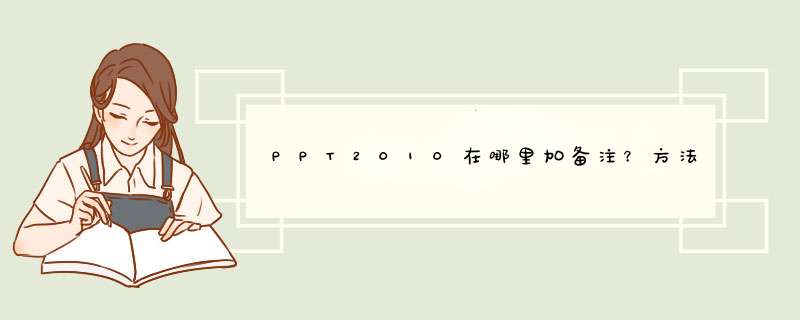
2、可以看到,在场景下方,就是添加备注的地方,按考试要求,我们只要在这里加备注就可以了。
3、注意,不是这里的批注!考试题是很严谨的,批注和备注是两个完全不同的 *** 作。所以一定要注意。
ppt2010备注设置自己看到的具体 *** 作步骤如下:
1、打开一页待编辑的ppt页面,在制作该页面内容时,把要讲的内容提示备注下来,以便在演示该页面ppt时,能够提示自己不要遗漏掉要讲的内容。点击页面左下方的“单击此处添加备注”,即可为该页面添加备注内容。
2、我们可以拖动添加备注区域的大小,添加所需的备注内容。
3、打开要演示的ppt,在菜单栏中找到“幻灯片放映”菜单选项,继续在“幻灯片放映”菜单选项中找到二级菜单“从当前开始”,点击打开ppt当前页面的放映模式。
4、在打开的放映模式的页面上,在演示者电脑上显示的是带备注内容的页面,在投影显示屏上则是不带备注内容的ppt页面。
5、设置完成后,还需要回到要播放的ppt上,选择菜单“幻灯片放映”,再选择菜单“设置放映方式”。
6、在d出的菜单页面上,“多监视器”之“幻灯片放映显示于”,勾选“监视器2”,再勾选上“显示演示者视图”,即可完成设置。
欢迎分享,转载请注明来源:内存溢出

 微信扫一扫
微信扫一扫
 支付宝扫一扫
支付宝扫一扫
评论列表(0条)